Андроид-файлы с расширением APK - это пакетные файлы, которые содержат основной и вспомогательный программный код для установки мобильных приложений на устройство Android. Однако не все пользователи знают, как правильно открыть и установить файлы APK. В этой статье мы рассмотрим простую инструкцию по открытию и установке файлов APK с использованием мобильного телефона.
Перед тем, как начать процесс установки, необходимо убедиться, что на телефоне разрешена установка приложений из неизвестных источников. Для этого нужно зайти в меню "Настройки", выбрать раздел "Безопасность" и поставить галочку напротив пункта "Неизвестные источники". Это позволит устанавливать приложения из файлов APK, загруженных не из официального магазина приложений.
Теперь, когда установка из неизвестных источников разрешена, можно переходить к открытию файла APK. Первым способом является использование файлового менеджера. Для этого нужно открыть файловый менеджер на телефоне, найти файл APK, который вы хотите открыть, и нажать на него. Затем система предложит вам установить приложение. Нажмите "Установить" и следуйте инструкциям на экране.
Вторым способом является использование приложений-установщиков. Эти приложения специально созданы для открытия и установки файлов APK. Некоторые из наиболее популярных приложений-установщиков включают APK Installer и Easy Installer. Просто скачайте и установите приложение-установщик из официального магазина приложений, затем откройте его и найдите файл APK, который хотите установить. Нажмите на файл и следуйте инструкциям на экране, чтобы завершить процесс установки.
Как открыть файл апк с телефона: инструкция и советы
1. Включите установку приложений из неизвестных источников
Перед установкой файла .apk вам потребуется разрешить установку приложений из неизвестных источников на вашем устройстве. Для этого перейдите в "Настройки" > "Безопасность" и активируйте опцию "Неизвестные источники".
2. Настройте файловый менеджер
Для открытия файла .apk вам понадобится файловый менеджер. Убедитесь, что на вашем устройстве установлен подходящий файловый менеджер. Если нет, вы можете скачать его из Google Play.
3. Найдите файл .apk
Определите местоположение файла .apk на вашем устройстве. Он может быть на основном хранилище, в папке "Загрузки" или на SD-карте. Используйте файловый менеджер для поиска файла .apk.
4. Откройте файл .apk
Когда вы найдете файл .apk, просто нажмите на него, чтобы открыть его. У вас появится предупреждение о потенциальных рисках, связанных с установкой файлов из неизвестных источников. Если вы уверены в надежности файла .apk, нажмите "Установить".
5. Установите приложение
После нажатия кнопки "Установить" приложение начнет устанавливаться на ваше устройство. Подождите, пока процесс установки не завершится.
Теперь у вас есть инструкция по открытию и установке файла .apk на вашем телефоне. Обратите внимание, что установка приложений из неизвестных источников может представлять риск безопасности, поэтому будьте осторожны при выборе файлов .apk для установки.
Надеемся, что эта инструкция помогла вам разобраться, как открыть и установить файл .apk на вашем телефоне. Если у вас возникли вопросы, не стесняйтесь задавать их в комментариях ниже.
Подготовка к открытию файла апк на телефоне
Прежде чем открыть файл апк на своем телефоне, необходимо выполнить несколько важных шагов для обеспечения безопасности и правильной работы.
1. Проверьте источник файла апк
При скачивании файлов апк из интернета, убедитесь, что файлы были загружены с надежного и проверенного источника. Не рекомендуется скачивать и устанавливать апк-файлы из недоверенных источников, так как они могут быть заражены вредоносными программами.
2. Включите установку из неизвестных источников
На большинстве смартфонов по умолчанию установлена блокировка установки приложений из неизвестных источников. Чтобы открыть файл апк, необходимо включить эту опцию в настройках вашего устройства. Обычно она находится в разделе "Безопасность" или "Настройки приложений".
3. Проверьте разрешения файлов апк
Перед установкой приложения, проверьте, какие разрешения требуются для работы файла апк. Некоторые приложения могут запрашивать доступ к вашим личным данным или функциям телефона, которые могут быть нежелательными или небезопасными. Обратите внимание на разрешения и установите приложение только если они соответствуют его целям использования.
4. Обновите операционную систему
Перед установкой апк-файла рекомендуется проверить наличие обновления операционной системы на вашем телефоне. Обновления могут содержать исправления уязвимостей и повышение безопасности вашего устройства.
Следуя этим рекомендациям, вы сможете безопасно и правильно открыть файл апк на своем телефоне и начать пользоваться новыми приложениями.
Инструкция по открытию файла апк с телефона
1. Убедитесь, что ваш телефон имеет установщик приложений. Обычно он уже установлен на большинстве устройств Android, но если его нет, вы можете загрузить его из Интернета через Google Play.
2. Откройте приложение "Файлы" или "Менеджер файлов" на вашем телефоне. Они обычно предустановлены на большинстве устройств или доступны для загрузки из магазина приложений.
3. Найдите файл .apk на вашем телефоне. Обычно они находятся в папке "Загрузки" или "Приложения". Если вы скачали файл .apk из Интернета, он часто сохраняется в папке "Загрузки".
4. Нажмите на файл .apk, чтобы открыть его. Вам может потребоваться разрешение установки приложений из неизвестных источников. Если это так, перейдите в настройки безопасности вашего телефона и разрешите установку из неизвестных источников.
5. Следуйте инструкциям на экране для установки приложения. Обычно вы должны нажать кнопку "Установить" и подождать, пока процесс завершится.
Теперь вы сможете открыть и запустить приложение из файла .apk на вашем телефоне. Помните, что установка приложений из неизвестных источников может представлять определенные риски, поэтому будьте осторожны и загружайте файлы .apk только с надежных и проверенных источников.